
System Cleaner(多功能注册表清理工具)
v7.7.34.730 免费版- 软件大小:9.99 MB
- 更新日期:2020-09-10 11:35
- 软件语言:英文
- 软件类别:卸载清除
- 软件授权:免费版
- 软件官网:待审核
- 适用平台:WinXP, Win7, Win8, Win10, WinAll
- 软件厂商:

软件介绍 人气软件 下载地址
System Cleaner 7是一款针对win系统而开发系统注册表数据清理工具,它可以清理您的系统中过时的注册表值,从而确保Win PC以最高性能运行;该程序易于使用,并具有快速维护向导,可通过几个简单的步骤即可清理您的PC;该程序还为知道自己正在做什么的用户提供了一些更高级的选项,除了注册表清理程序之外,包括一个磁盘清理程序,用于清除硬盘驱动器上的混乱情况,从而释放一些空间;注册表碎片整理程序,当您的注册表碎片化以及其他一些工具(例如文件粉碎机)时,它会有所帮助;新版本具有高级功能的注册表优化器/清理器,主要用于删除垃圾或冲突的注册表项和注册表项,它还能够备份和整理注册表碎片;支持透过注册表的清除、修复、重组,可以解决电脑系统变慢、不定时当机、不知名错误等问题,当然,也可以将注册表里失去效用的垃圾清除,为了持续保持电脑系统运作的流畅度,一款好的注册表优化软体是所有用户必备的!
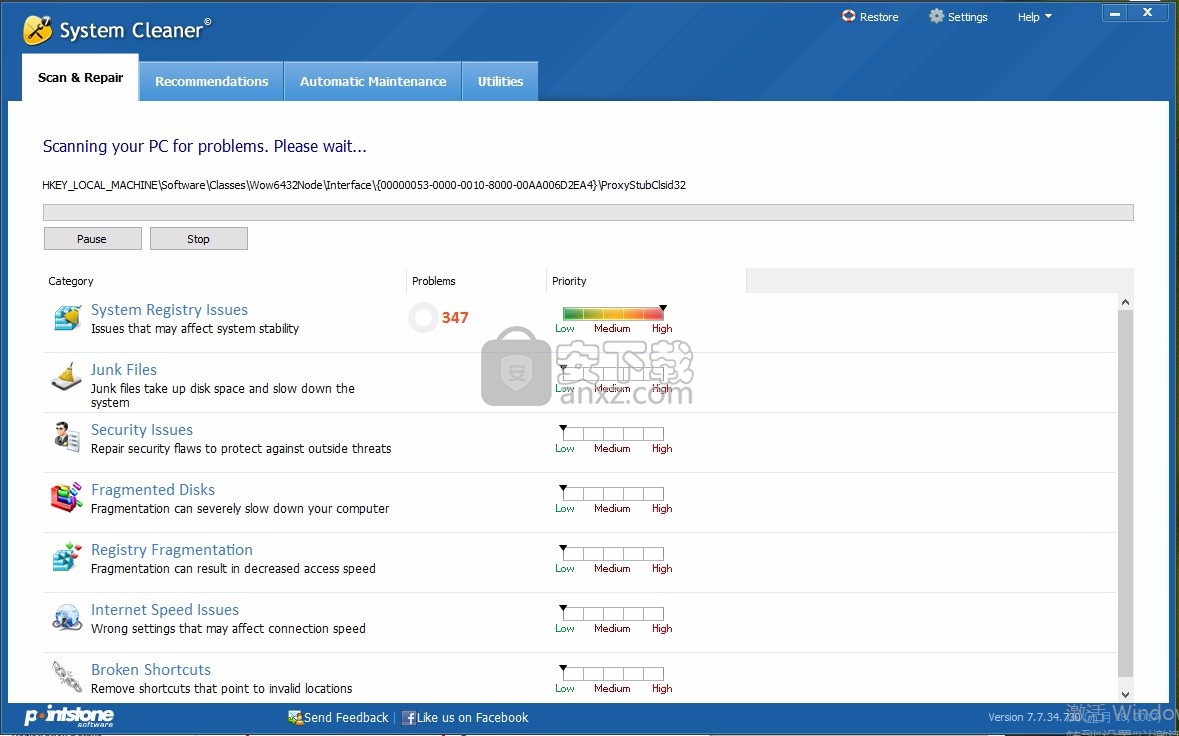
软件功能
扫描与维修
System Cleaner 7具有全新的界面,可让您快速轻松地扫描PC上的问题并通过一次操作对其进行修复。
推荐建议:建议提供了一系列建议,这些建议可以改善您的PC性能并优化网络设置。
自动维护:自动维护使您可以执行维护任务,以保持PC的最佳状态。
主动提升:Active Boost在后台运行,通过智能管理活动程序自动提高PC性能。
磁盘医生:检查硬盘驱动器是否存在与坏扇区,丢失的群集和目录错误有关的问题。
磁盘碎片整理:对硬盘驱动器进行碎片整理可以重组分散的数据,从而提高文件访问速度并延长驱动器的使用寿命
建议您定期对硬盘驱动器进行碎片整理。
磁盘刮水器:磁盘刮水器会擦拭硬盘驱动器的可用空间,以从不安全删除的文件中删除所有残留物。
可用空间是未分配给任何当前文件的未使用的硬盘驱动器空间。
但是,可用空间可能仍包含已删除文件的全部或部分。
与Windows 8和10兼容:System Cleaner 7与Windows 8和10完全兼容。
修复安全漏洞:Security Optimizer对PC的关键区域进行安全检查,
以使您免受潜在的外部威胁,并提供解决所有问题的解决方案。
软件特色
网路最佳化工具:该工具将通过针对您使用的Internet连接类型优化各种设置来加快Internet连接速度。
内存碎片整理:内存碎片整理会对计算机的内存进行碎片整理,以提高速度和稳定性。
维修精灵:此工具允许修复常见的Windows问题。您从典型的计算机问题列表中选择正在发生的问题,
然后修复向导会立即修复它们。
SSD优化器:优化SSD驱动器的操作系统。
如果您使用固态驱动器SSD,则该实用程序将使您能够优化PC以获得最佳性能。
启动优化器:Startup Optimizer会延迟加载启动项,以便Windows可以更快地启动。
要延迟启动项,只需将其从下面的列表拖到底部附近的延迟图形即可。
USB免疫器:USB免疫程序可让您保护计算机和单个USB驱动器免受自动运行蠕虫的侵害。
自动运行:蠕虫是病毒和恶意软件程序,当将受感染的USB驱动器插入PC时,它们会感染计算机。
磁盘清理器:不确定计算机上的内容或如何到达那里
Disk Cleaner旨在向您显示并帮助您保持计算机运行清洁。
注册表清理器:随着时间的流逝,注册表的某些部分将变得无效或指向不再存在的位置。
Registry Cleaner使您可以通过单击几下鼠标来查找和解决所有注册表问题,这些问题可能导致错误和不良行为。
注册表碎片整理
使用注册表清理器识别并删除问题后,最近删除的无效条目将留空空间,这意味着注册表的大小保持不变。
不用说,加载小型注册表比大型注册表更快。
安装步骤
1、用户可以点击本网站提供的下载路径下载得到对应的程序安装包
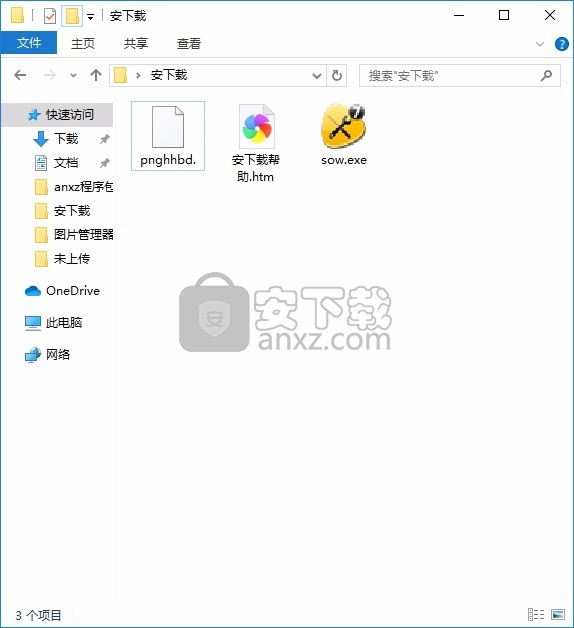
2、只需要使用解压功能将压缩包打开,双击主程序即可进行安装,弹出程序安装界面
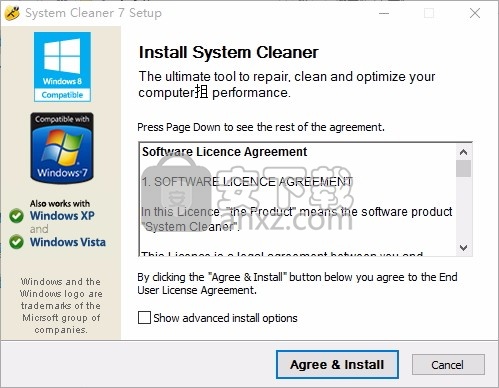
3、同意上述协议条款,然后继续安装应用程序,点击同意按钮即可
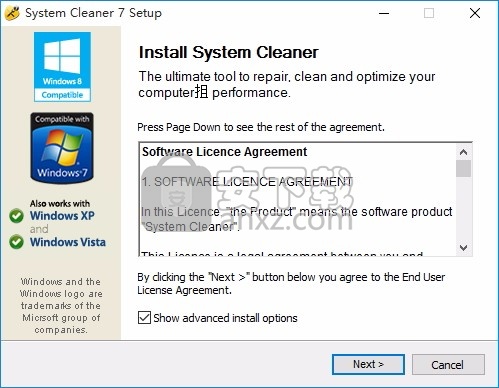
4、可以根据自己的需要点击浏览按钮将应用程序的安装路径进行更改
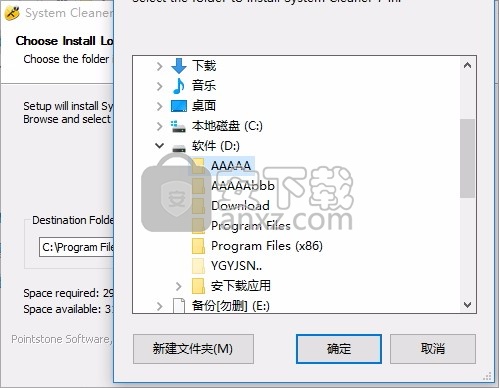
5、弹出以下界面,用户可以直接使用鼠标点击下一步按钮

6、现在准备安装主程序,点击安装按钮开始安装
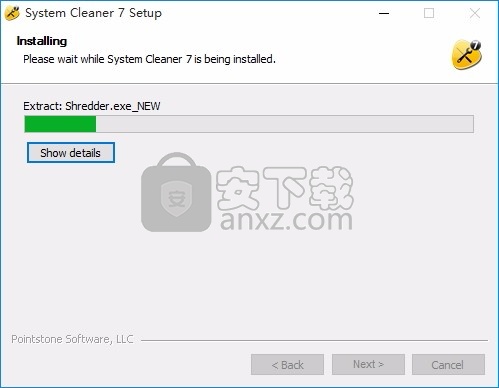
7、弹出应用程序安装进度条加载界面,只需要等待加载完成即可
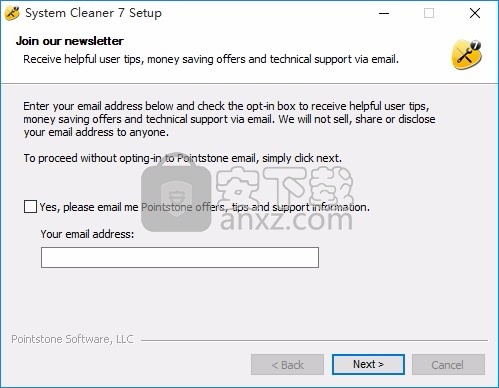
8、根据提示点击安装,弹出程序安装完成界面,点击完成按钮即可
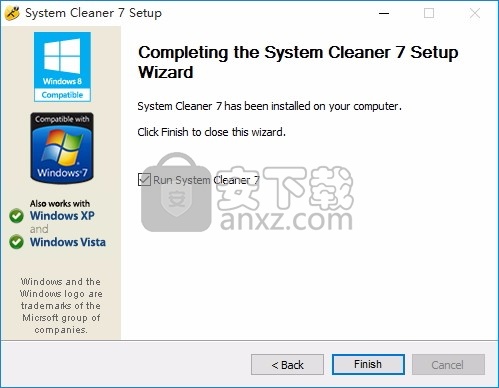
使用教程
当您启动System Cleaner时,它将开始扫描系统以查找降低PC速度的错误,或者您可以通过单击主屏幕上的立即扫描按钮来开始扫描。
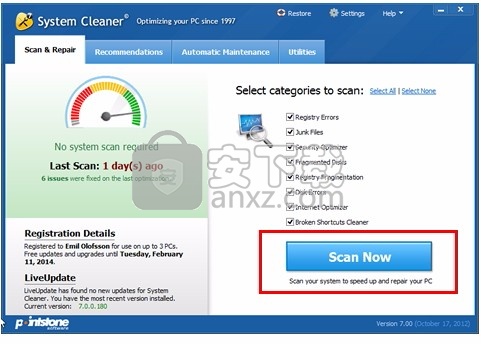
使用系统清洁程序,您可以:
重新恢复速度立即
清洁Windows注册表,体验更佳的计算机性能和完美优化的计算机系统。
减少PC错误
最常见的计算机错误是由于Windows注册表中仍然保留的旧软件片段所致。清理注册表可以阻止这些错误。
提高PC稳定性
您的计算机死机了吗?这通常是由于过度占用系统资源造成的。良好优化的注册表可以阻止这种情况的发生。
1.建议
基于Pointstone Labs的研究,建议为每台PC提供了广泛的建议列表,用户可以使用这些建议来提高PC性能并优化网络和Windows配置。
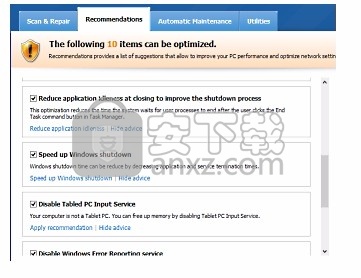
2. ActiveBoost
Active Boost在后台运行,通过智能管理活动程序自动提高PC性能。
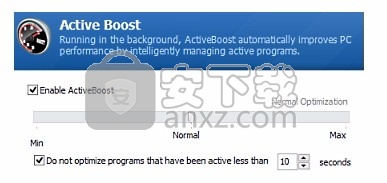
3. Shredder Shell Extension
右键单击文件或文件夹,然后选择Pointstone SecureErase以安全地删除(切碎)文件或文件夹。即使使用取证软件,也无法恢复已删除的文件。
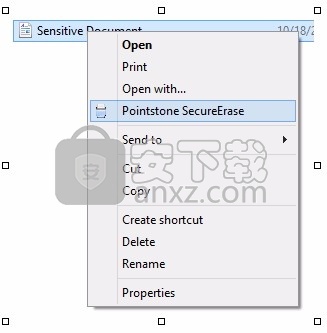
4.调整系统清洁程序
的大小现在可以调整系统清洁程序主窗口的大小。
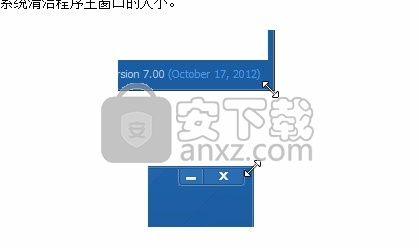
5.与Windows 8兼容,System Cleaner 7与Windows 8(32和64位)兼容
6.改进的注册表清理器
Registry Cleaner引擎已在此新的System Cleaner 7版本中得到改进和扩展。
7.改进了对Windows字体的支持,超过100%
如果您将Windows的字体设置为100%以上,则System Cleaner 7现在可以在所有实用程序上更好地处理字体。
8.首次启动ystem Cleaner 7时创建还原点
首次启动System Cleaner 7时,将显示一个对话框,询问用户是否要创建Windows还原点。
9. Windows启动管理器
Windows启动管理器已得到改进,具有更多功能和新外观。现在可以使用切换图像而不是复选框来启用/禁用项目。
人气软件
-

软件卸载工具 Uninstall Tool 4.26 MB
/简体中文 -

Autodesk官方卸载工具 0.17 MB
/简体中文 -

IObit Uninstaller Pro 27.4 MB
/简体中文 -

Adobe清理工具 5.63 MB
/简体中文 -

AUTO Uninstaller(AutoDesk卸载工具) 732 MB
/简体中文 -

MSI清理工具(Windows Install Clean Up) 0.14 MB
/简体中文 -

Clean Master(电脑清理软件) 21.45 MB
/简体中文 -

IObit Uninstaller 9 (电脑程序卸载工具) 20.88 MB
/简体中文 -

Advanced System Optimizer 16.2 MB
/简体中文 -

Adobe Creative Cloud Cleaner Tool(Adobe软件清理工具) 8.25 MB
/英文


 SoftCnKiller(流氓软件清理工具) v2.80
SoftCnKiller(流氓软件清理工具) v2.80  office卸载工具(microsoft fix it) v3.5.0.41 官方版
office卸载工具(microsoft fix it) v3.5.0.41 官方版  Wise Registry Cleaner Pro(清理垃圾器) v10.2.5 绿色版
Wise Registry Cleaner Pro(清理垃圾器) v10.2.5 绿色版  WashAndGo 2020(文件彻底清理工具) 附带安装教程
WashAndGo 2020(文件彻底清理工具) 附带安装教程  pc cleaner platinum(垃圾清理) v7.3.0.6 中文
pc cleaner platinum(垃圾清理) v7.3.0.6 中文  advanced pc cleanup(电脑清理软件) v1.0.0
advanced pc cleanup(电脑清理软件) v1.0.0  AweEraser(数据擦除工具) v3.3 免费版
AweEraser(数据擦除工具) v3.3 免费版  Your Uninstaller Pro(卸载清除软件) v7.5 免费版
Your Uninstaller Pro(卸载清除软件) v7.5 免费版 




